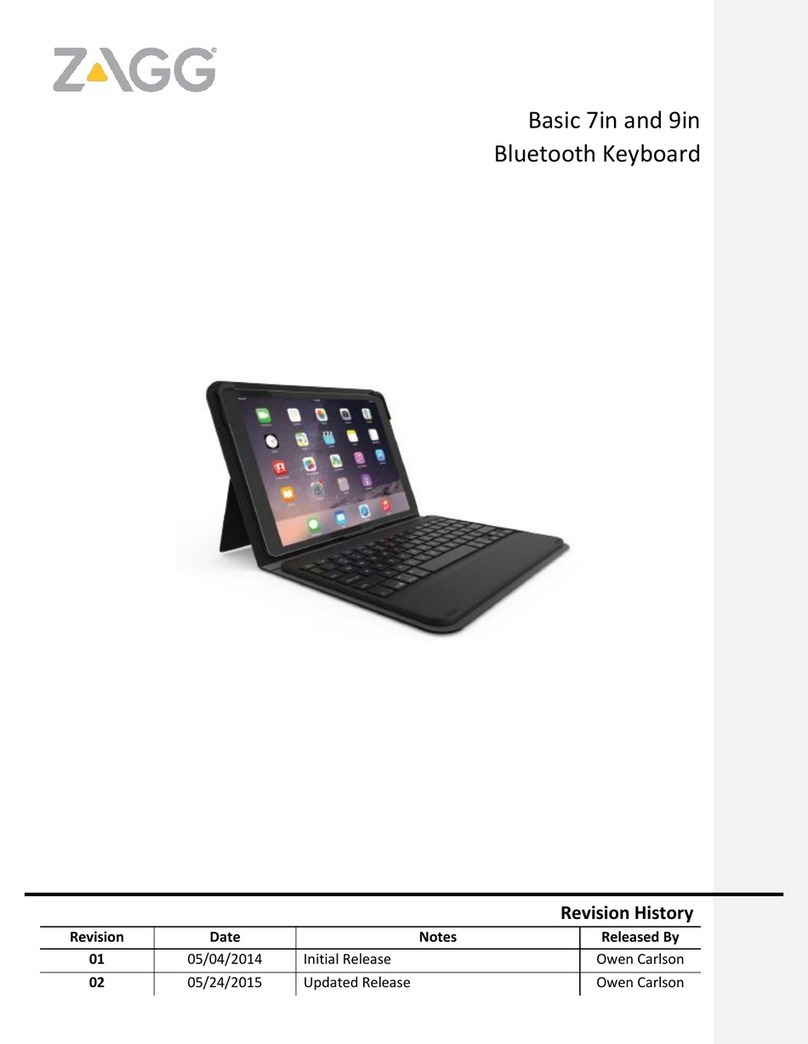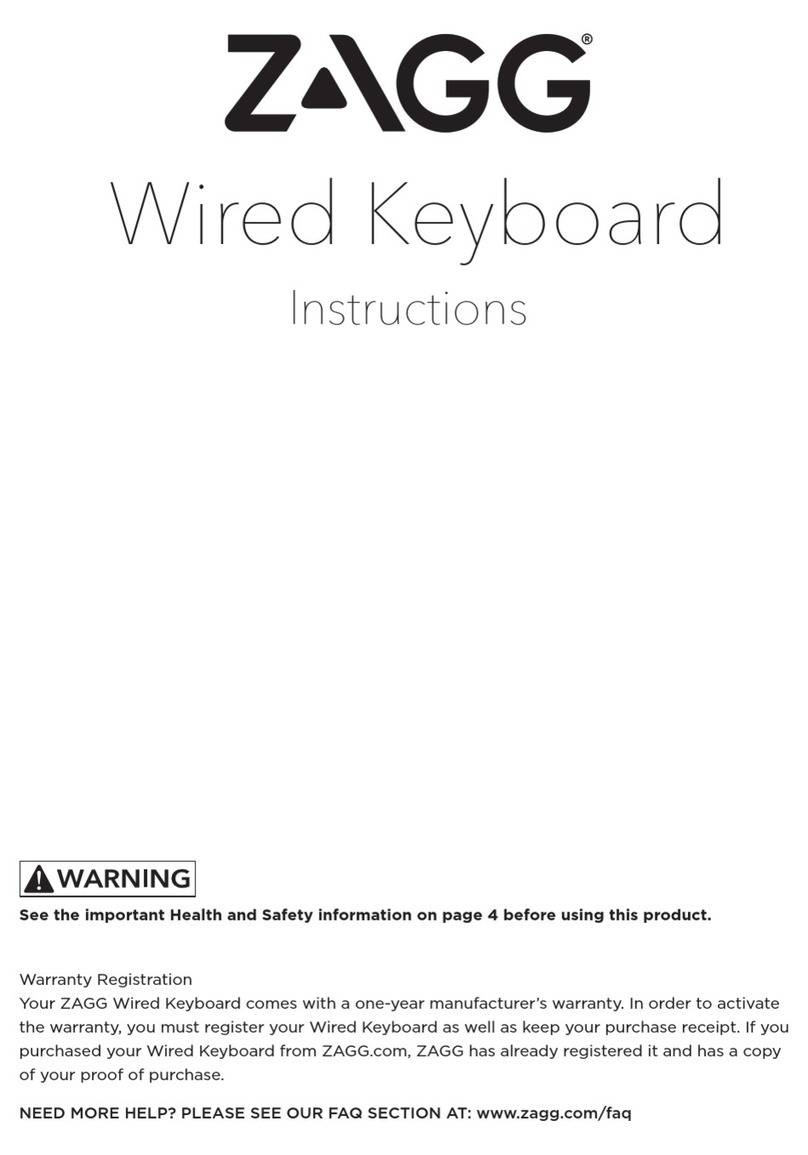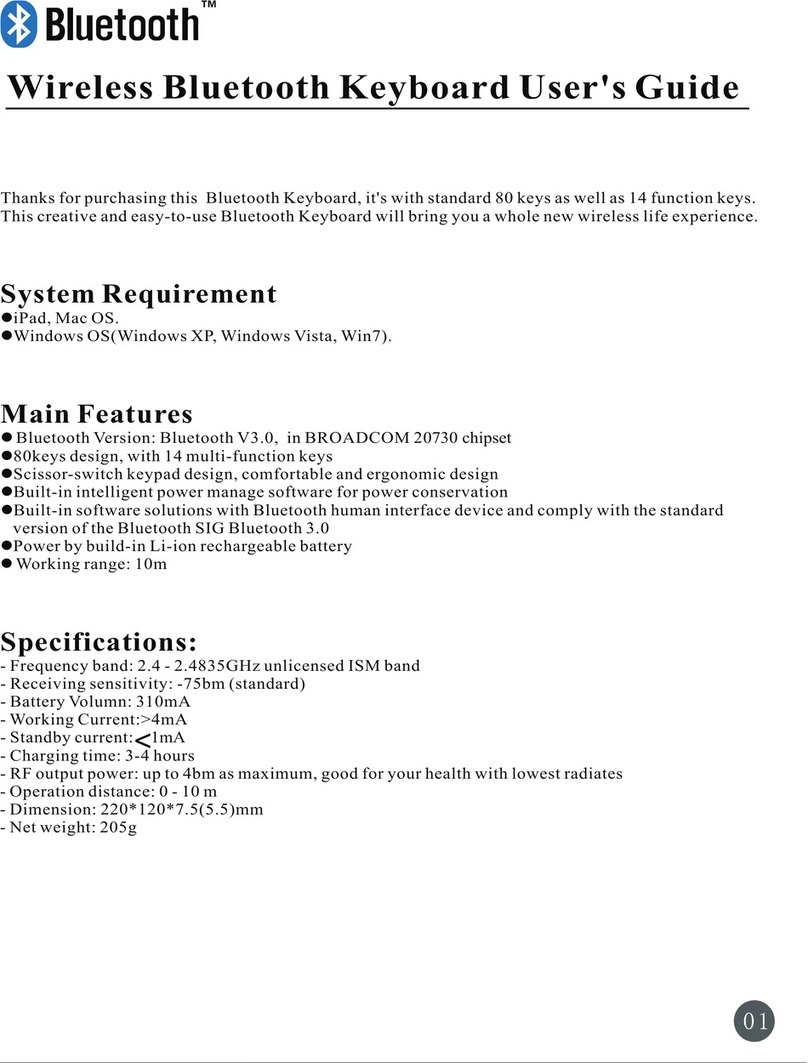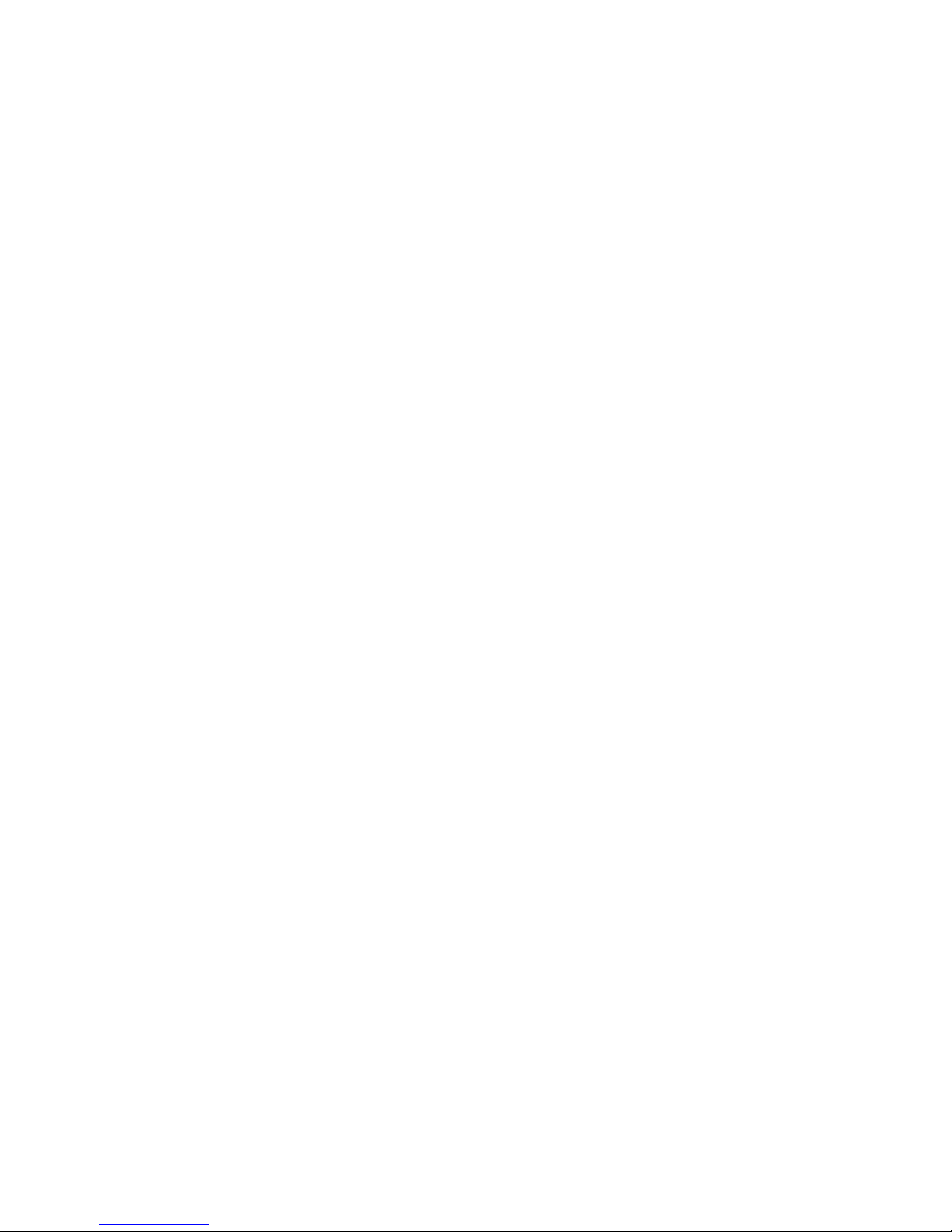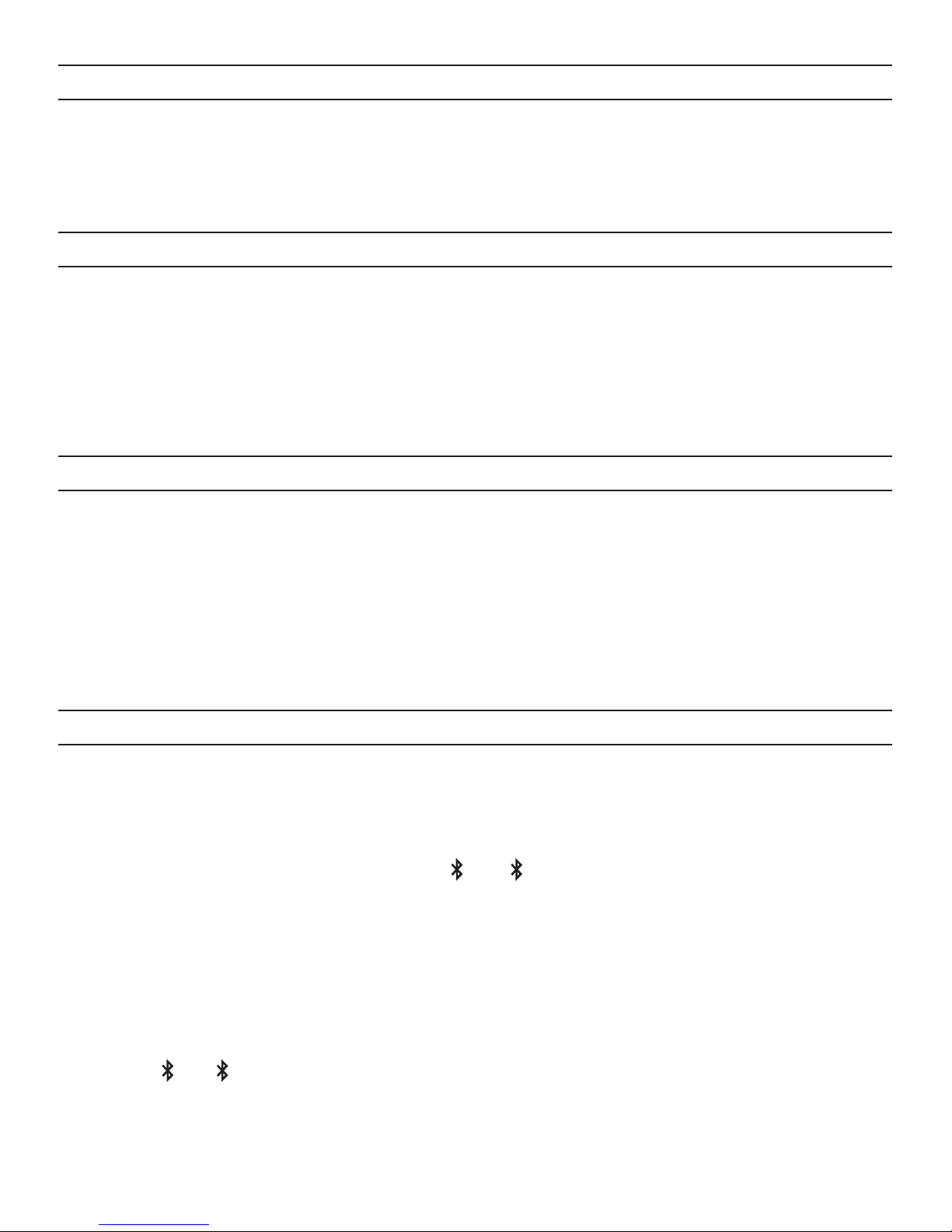6
1. Health Warning: Take frequent breaks when using your keyboard. If you
experience any discomfort, pain, tingling, numbness or burning in your
neck, shoulders, arms, wrists, hands or any other part of the body, stop
using your keyboard and consult a physician.
2. Use only micro USB chargers in connection with your keyboard.
3. Do not attempt to service your keyboard.
4. Do not disassemble or attempt to disassemble your keyboard.
5. Do not crush or puncture the keyboard.
6. Do not immerse your keyboard in water.
7. Do not put your keyboard in contact with water or other liquids as they
could cause a short circuit, fire, or electric shock which could result in
serious injury, death or property damage.
8. Do not use liquid or aerosol cleaners or solvents on or near your keyboard.
Clean only with a soft, dry cloth. Disconnect any cords before cleaning
the keyboard.
9. Do not use your keyboard while operating a motorized vehicle, including
automobile, boat or airplane. Doing so could put you and others at risk of
serious injury, death or property damage.
10. Do not use or place your keyboard near any heat sources including, but
not limited to, radiators, heat registers, stoves, other appliances, campfires
or barbeque grills.
11. To reduce the risk of fire or electric shock, wire or connect your keyboard
to products only in the manner instructed in the documentation supplied
herewith.
12. Do not attempt to modify or adjust any ports. Any improper connections
or adjustments may cause damage.
13. When you are ready to discard your keyboard, recycle your keyboard
in a manner consistent with electronic recycling requirements or
recommendations in your geographic area.
Please read the precautions and operation information before using your keyboard
or any accessories that accompany it. Retain this information for future use.
7